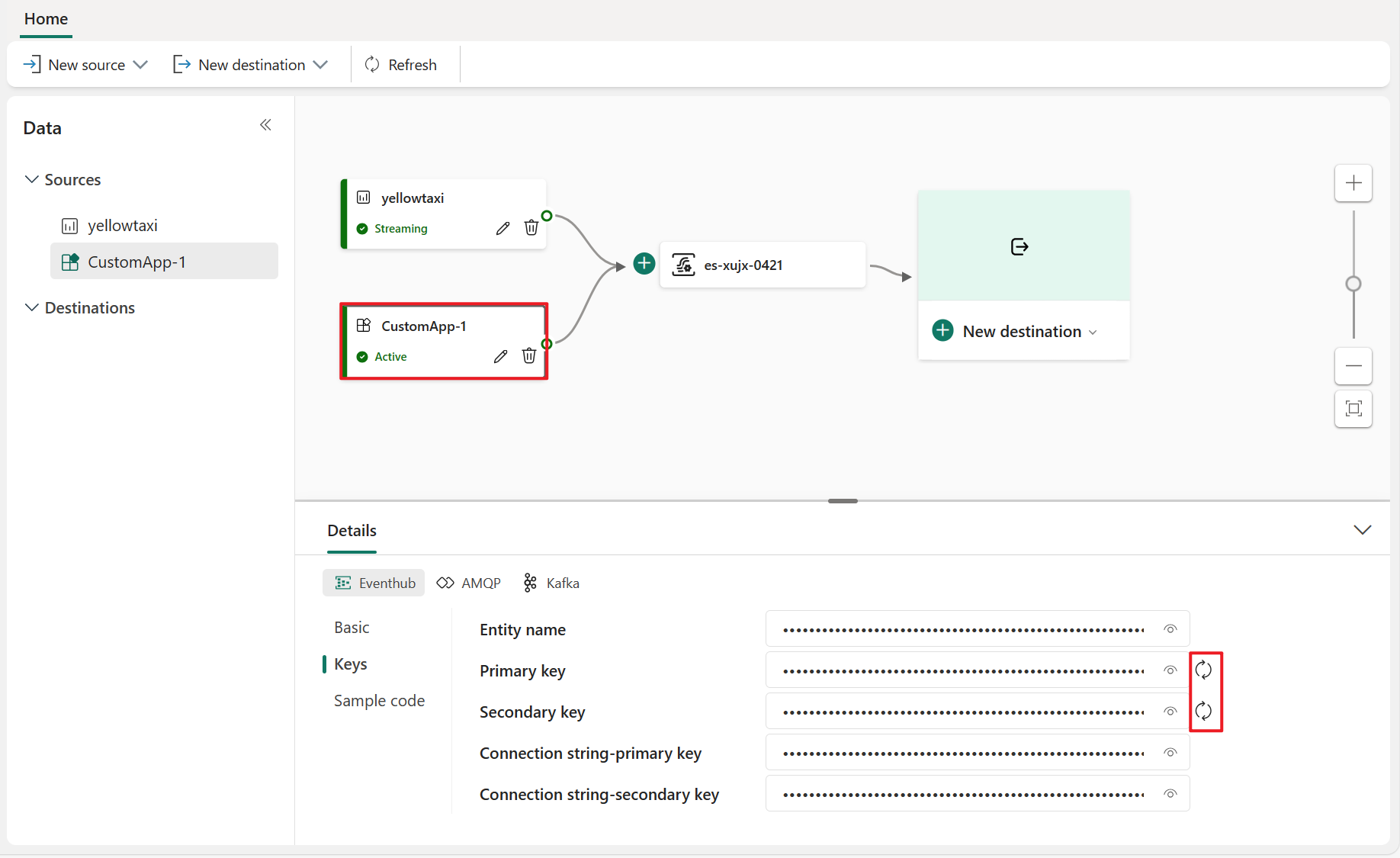Aggiungere e gestire un'origine evento in un flusso di eventi
Dopo aver creato un flusso di eventi, è possibile connetterlo a varie origini dati e destinazioni. I tipi di origini eventi che è possibile aggiungere al flusso di eventi includono Hub eventi di Azure, hub IoT di Azure, dati di esempio e app personalizzata.
Prerequisiti
Prima di iniziare, è necessario completare i prerequisiti seguenti:
- Ottenere l'accesso a un'area di lavoro Premium con autorizzazioni di collaboratore o superiore in cui si trova il flusso di eventi.
- Per aggiungere un Hub eventi di Azure o un hub IoT di Azure come origine eventstream, è necessario disporre dell'autorizzazione appropriata per accedere alle chiavi dei criteri. Devono essere accessibili pubblicamente e non dietro un firewall o protetti in una rete virtuale.
Origini supportate
Le origini seguenti sono supportate dai flussi di eventi di Fabric. Usare i collegamenti nella tabella per passare agli articoli che forniscono altri dettagli sull'aggiunta di origini specifiche.
| Origini | Descrizione |
|---|---|
| Hub eventi di Azure | Se si dispone di un hub eventi di Azure, è possibile inserire i dati dell'hub eventi in Microsoft Fabric usando Eventstream. |
| Hub IoT di Azure | Se si ha un hub IoT di Azure, è possibile inserire dati IoT in Microsoft Fabric usando Eventstream. |
| Dati di esempio | È possibile scegliere biciclette, taxi gialli o eventi del mercato azionario come origine dati di esempio per testare l'inserimento dei dati durante la configurazione di un flusso di eventi. |
| App personalizzata | La funzionalità dell'app personalizzata consente alle applicazioni o ai client Kafka di connettersi a Eventstream usando un stringa di connessione, consentendo l'inserimento uniforme dei dati di streaming in Eventstream. |
Nota
- Il numero massimo di origini e destinazioni per un flusso di eventi è 11.
- La conservazione dei dati degli eventi in un flusso di eventi è di 1 giorno, con la possibilità di estenderla e renderla configurabile in futuro.
Gestire un'origine
Modifica/rimozione: è possibile selezionare un'origine eventstream da modificare o rimuovere tramite il riquadro di spostamento o l'area di disegno. Quando si seleziona Modifica, il riquadro di modifica viene aperto a destra dell'editor principale.
Rigenerare la chiave per un'app personalizzata: se si vuole rigenerare una nuova chiave di connessione per l'applicazione, selezionare una delle origini app personalizzate nell'area di disegno e selezionare Rigenera per ottenere una nuova chiave di connessione.
Contenuto correlato
Commenti e suggerimenti
Presto disponibile: Nel corso del 2024 verranno gradualmente disattivati i problemi di GitHub come meccanismo di feedback per il contenuto e ciò verrà sostituito con un nuovo sistema di feedback. Per altre informazioni, vedere https://aka.ms/ContentUserFeedback.
Invia e visualizza il feedback per